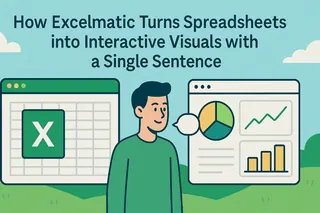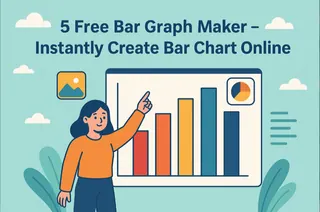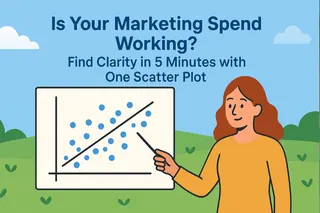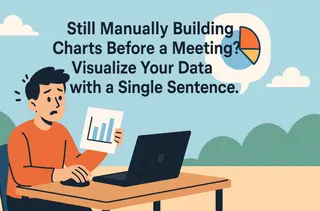核心要点
- 销售经理需要根据原始销售记录Excel表,为会议准备一份按销售人员汇总的业绩条形图。
- 在Excel中制作该图表,需要使用数据透视表汇总,再插入图表并调整格式,过程包含多个手动步骤。
- AI工具(如匡优Excel)允许用户上传原始数据,通过一句自然语言指令,直接生成最终的图表。
你是一位销售经理,距离每周的销售例会还有10分钟。你刚从CRM系统导出一份本月的原始销售记录Excel文件,其中包含每笔交易的负责人、区域和成交金额。你的任务是立即生成一张按销售人员汇总业绩的条形图,用于会议展示和讨论。
这是一个典型的数据可视化需求。然而,从原始数据到最终图表的转化过程,往往存在效率瓶颈。
手动创建图表的流程瓶颈
在Excel中,要完成上述任务,通常需要执行以下步骤:
- 打开Excel文件,选中数据区域。
- 点击“插入”菜单,选择“数据透视表”。
- 在新的工作表中,将“销售人员”字段拖入“行”区域。
- 将“成交金额”字段拖入“值”区域,其值将默认按求和汇总。
- 选中生成的数据透视表。
- 再次点击“插入”菜单,选择“图表”,并找到“二维条形图”。
- 最后,手动修改图表标题为“月度销售业绩”,并可能需要调整坐标轴或颜色。
这个流程的问题在于,它要求执行者将精力投入在软件的一系列操作细节上,而不是对数据本身的思考。
AI图表工具的工作原理
AI图表工具,如 匡优Excel,改变了这种交互方式。它将图表制作流程从“用户执行具体操作(How)”,转变为“用户下达最终目标(What)”。

用户无需关心数据透视表或图表菜单。只需通过文字指令,描述最终需要的分析结果和图表类型。
这种方式带来两个直接结果:
- 提升效率: 将数分钟的手动操作流程,缩短为数秒钟的自动化处理。
- 降低门槛: 无需记忆复杂的操作路径,任何岗位的员工都能快速完成数据可视化任务。
匡优Excel操作指南:一句话生成业绩排行榜
让我们回到最初的场景,演示如何用AI工具处理数据和图表。
第一步:上传数据文件
在匡优Excel的网页界面,直接上传您手头的销售记录Excel文件。
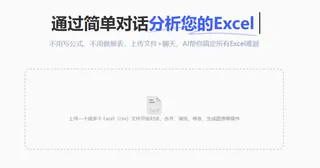
第二步:用一句话指令生成图表
文件上传后,在对话框中,输入一个包含了多重分析意图的指令:
按销售代表统计成交总额,从高到低排序,用条形图展示。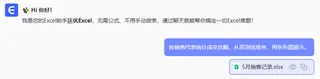
第三步:下载图表
AI会立刻生成一张按业绩排序的条形图。
您可以直接右键点击图片或使用下载按钮,将PNG格式的图表保存下来,用于插入PPT报告或发送到工作群。
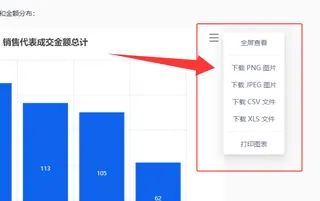
常见问题解答 (FAQ)
1. Q: 我的销售数据是公司机密,上传到平台是否安全?
A: 我们理解数据安全的重要性。匡优Excel将数据安全和隐私置于首位。您上传的文件仅用于当次请求,不会在服务器上永久存储。平台采用行业标准的安全加密措施,确保您的数据在传输和处理过程中的安全。
2. Q: 我可以定制图表的样式吗?比如修改标题或颜色?
A: 可以。在生成图表后,您可以通过追加指令的方式进行修改。例如,您可以继续输入:“把图表标题改为‘五月销售业绩榜’”或“把条形图的颜色换成蓝色”。
3. Q: 如果我的原始数据很乱,比如有空格或不一致,AI能处理吗?
A: 可以。您可以在同一个会话中,先用指令清洗数据(例如:“清除所有单元格前后的空格”),待AI处理完毕后,再用下一条指令生成图表。
将精力用于洞察,而非图表配置
工具的价值在于提升生产力。当图表制作过程被AI自动化,您便可以将更多时间投入到分析图表所揭示的业务问题和机遇上。
💡现在就 免费试用“匡优Excel”,体验自动化的数据分析与图表生成流程。